1、在页面中点击插入,然后点击形状。

2、在形状中点击圆角矩形。

3、在页面中插入高度1厘米,长度3.4厘米的两个圆角矩形。

4、插入一个1.7*3.7厘米的圆角矩形。
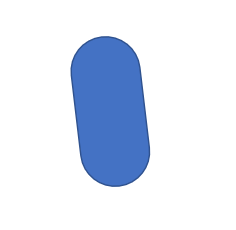
5、插入两个宽度0.8厘米的圆角矩形。长度分别为3.2和2.3。

6、插入一个1.68厘米的正圆形。

7、将所有形状选中并在合并形状中设置结合。

8、在绘制一个开口的圆形。参加人图标就绘制好了。

时间:2024-11-10 14:03:08
1、在页面中点击插入,然后点击形状。

2、在形状中点击圆角矩形。

3、在页面中插入高度1厘米,长度3.4厘米的两个圆角矩形。

4、插入一个1.7*3.7厘米的圆角矩形。
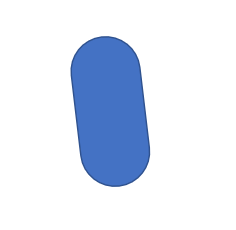
5、插入两个宽度0.8厘米的圆角矩形。长度分别为3.2和2.3。

6、插入一个1.68厘米的正圆形。

7、将所有形状选中并在合并形状中设置结合。

8、在绘制一个开口的圆形。参加人图标就绘制好了。

